आज के समय में हर कोई WhatsApp का इस्तेमाल करता है। लेकिन फिर भी अभी कुछ नए स्मार्टफोन यूजर्स हैं जिन्हें व्हाट्सएप का इस्तेमाल करना नहीं आता है। इस पोस्ट में मैं आपको व्हाट्सएप से जुड़ी पूरी जानकारी देने वाला हूँ जैसे व्हाट्सएप डाउनलोड करना, अकाउंट बनाना और ख़ास तौर पर WhatsApp पर चैट करना, ग्रुप बनाना और कॉल करना इत्तियादी।
अगर आप व्हाट्सएप पर किसी से चैट करना चाहते हो तो सबसे पहले आपको अपने फ़ोन में व्हाट्सएप डाउनलोड करके उसपर अकाउंट बनाना पड़ेगा।
इस लेख में:
1. WhatsApp डाउनलोड करें
- सबसे पहले अपने फ़ोन में प्ले स्टोर ऐप को ओपन करें।
- अब इसके बाद Search Box पर टैप करें।
- फिर यहां पर “WhatsApp” लिख कर के सर्च करें।
- अब Install पर क्लिक करके व्हाट्सएप डाउनलोड कर लें।
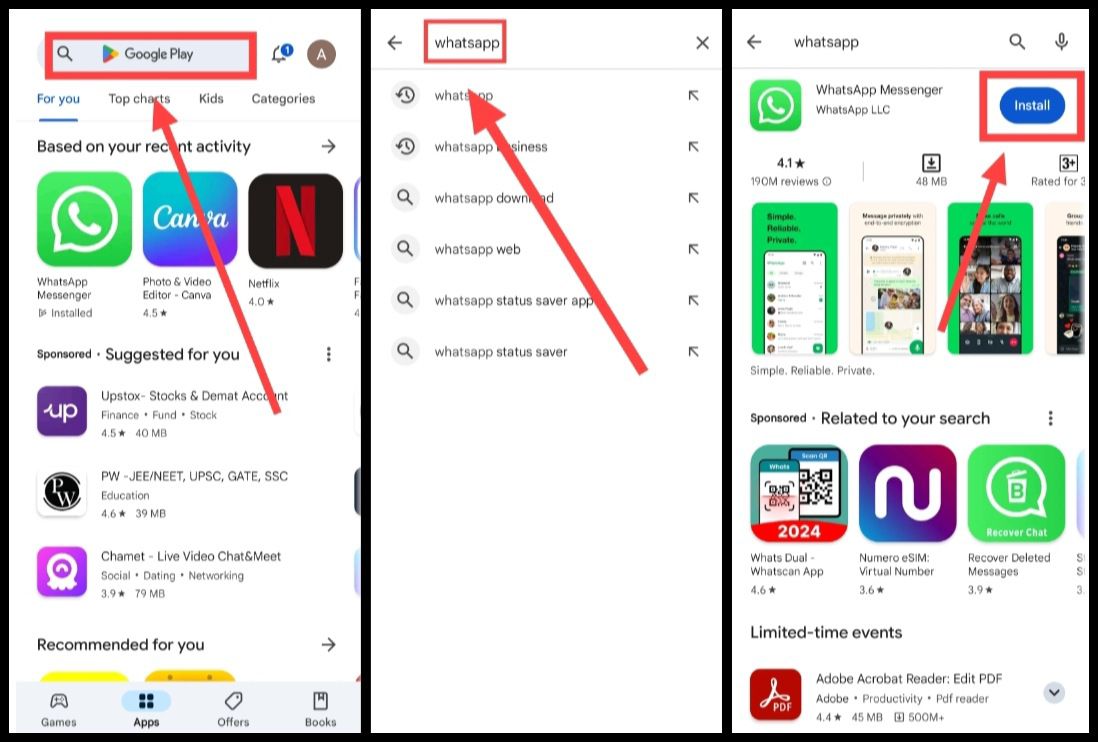
2. WhatsApp पर अकाउंट बनाएं
- अब अपने फ़ोन में व्हाट्सएप ऐप ओपन करें।
- फिर इसके बाद Agree & Continue पर टैप करें।
- फिर अपना मोबाइल नंबर डालें और नेक्स्ट पर टैप करें।
- फिर आपके नंबर पर एक OTP आएगा, वो डालें।
- फिर यहां अब अपना नाम, प्रोफाइल पिक डालें और Next पर क्लिक करें।
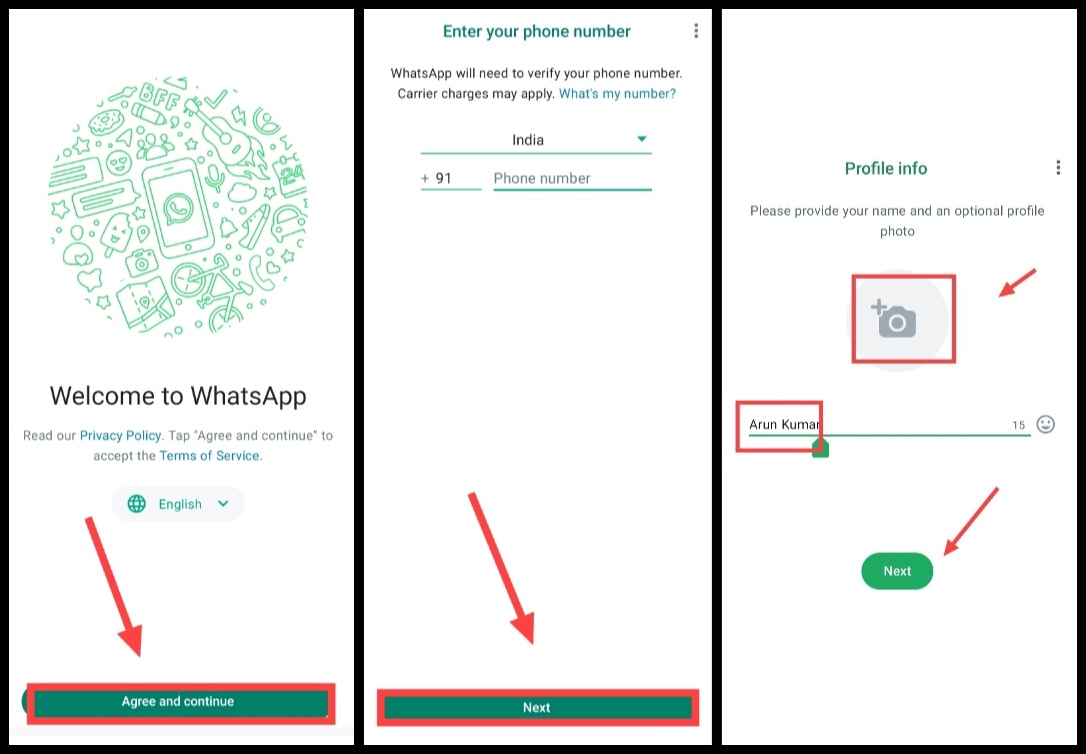
इस तरह से अब आपका व्हाट्सएप अकाउंट बन चुका है। चलिए अब देखते हैं कि किसी से भी WhatsApp पर चैट कैसे करें?
आप जिसके साथ भी व्हाट्सएप पर चैट करना चाहते हैं उसका नंबर आपके फ़ोन में सेव होना चाहिए, और उस नंबर से उसका व्हाट्सएप पर अकाउंट बना हुआ होना चाहिए।
3. WhatsApp पर चैट करें
1. सबसे पहले (+) आइकॉन पर टैप करें। उसके बाद कांटेक्ट में से जिसके साथ आपको Chat करनी है उसके नंबर पर क्लिक करे, आप ऊपर सर्च आइकॉन पर क्लिक करके उसका नाम सर्च भी कर सकते हैं।
यहाँ पर आपको सिर्फ़ वही कांटैक्ट दिखायी देंगे जो आपके फ़ोन में सेव हैं और जिनके उसी नंबर से व्हाट्सएप अकाउंट बने हुए हैं।
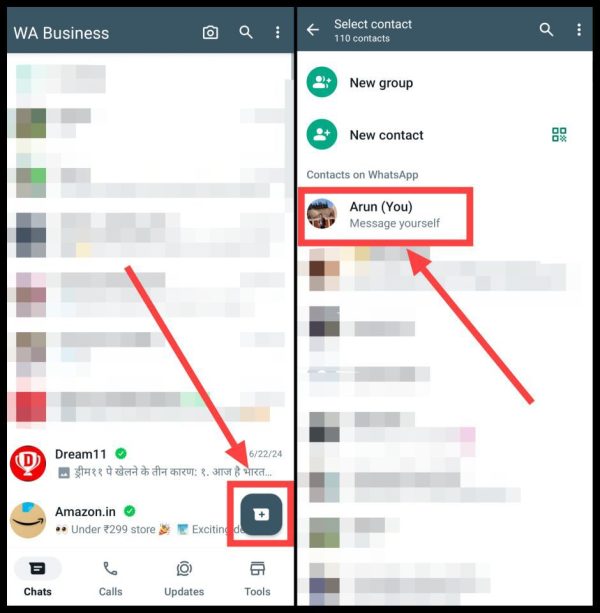
2. अब Message बॉक्स पर क्लिक करें। फिर आपका कीबोर्ड ओपन हो जाएगा। अब यहां पर Hii या अपना मेसेज लिखें तथा Send आइकॉन पर टैप करें।
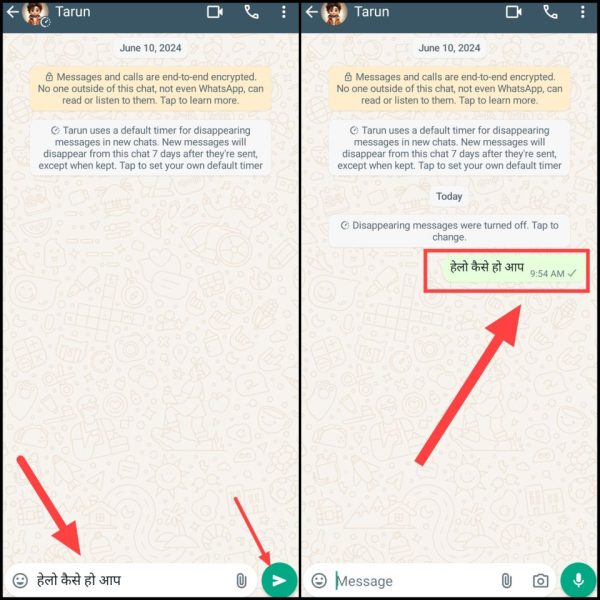
यहां अब आप देख सकते हैं कि मैसेज सेंड हो चुका है तथा “1 Grey Tick” भी आ चुकी है। इसका अर्थ यही है की सामने वाले व्यक्ति को मैसेज का चुका है। लेकिन उसके फ़ोन में इंटरनेट ऑन नहीं है।
3. अब नीचे पहली फोटो में आप देखें की “2 Grey Tick” आई है। इसका अर्थ है की यूजर ऑनलाइन है परंतु उसने आपका मैसेज नहीं देखा है। वहीं दूसरी इमेज में “2 Blue Tick” है। अर्थात अब सामने वाले यूजर ने आपका मैसेज देख लिया है।
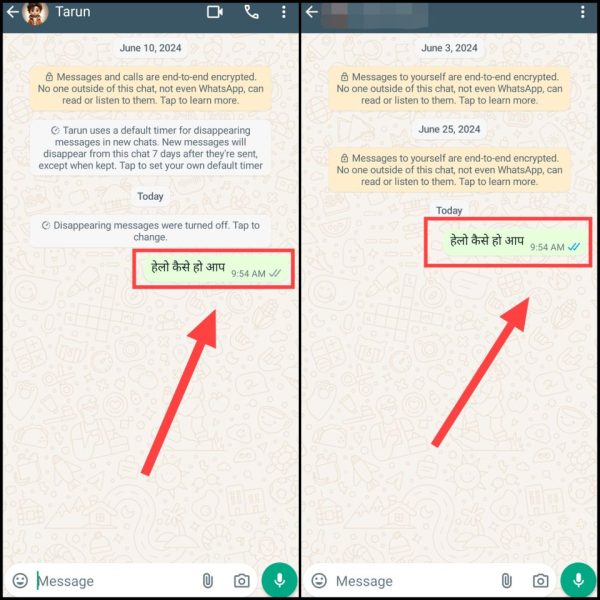
4. साथ ही आपको चैट विंडो में कुछ इस तरह के ऑप्शन मिलेंगे।
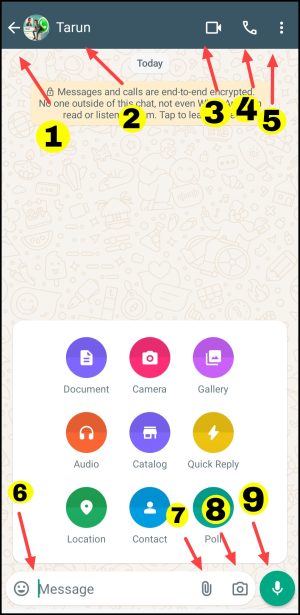
- Back Arrow: सबसे पहले आपको लेफ्ट साइड में बैक बटन मिलेगा। इसकी मदद से आप चैट विंडो से पीछे (बैक) आ सकते हो।
- Name/Display Picture: यहाँ पर आपको उस व्यक्ति का नाम तथा उसकी प्रोफाइल पिक्चर दिखेगी जिससे आप चैट कर रहे हो।
- Video Call: यहां से आप उस व्यक्ति को वीडियो कॉल कर सकते हैं। लेकिन वह व्यक्ति ऑनलाइन होना चाहिए।
- Audio Call: यहां से आप नॉर्मल ऑडियो कॉल या इंटरनेट कॉल कर पाओगे।
- Three Dots/Menu: यहां से आपको उस चैट से संबंधित कई सारे ऑप्शन मिल जायेंगे। जैसे कि Search, Label chat, Wallpaper, Clear Chat इत्यादि।
- Emoji Icon: इमोजी आइकॉन पर क्लिक करके आप सामने वाले यूजर को किसी भी तरह की इमोजी sticker, Gifs इत्यादि भेज सकते हैं।
- Attachment Icon: इस पर क्लिक करके आपके पास स्मॉल विंडो ओपन होती है। जिसके माध्यम से आप Document, Camera से खींची फोटो, गैलरी, Audio फाइल्स, व्हाट्सएप पर लोकेशन, कॉक्टेक्ट सेंड करना इत्यादि कर पाओगे।
- Camera Icon: इसपर क्लिक करके के बाद आपके फोन का कैमरा ओपन होगा तो आप किसी तरह की फोटो और वीडियो रिकॉर्ड करके उस व्यक्ति को डायरेक्ट भेज सकते हैं।
- Mic: यहां से आप अपनी आवाज रिकॉर्ड करके सेंड कर सकते हैं।
इसके साथ साथ आप व्हाट्सएप पर ग्रुप बनाकर एक से अधिक लोगो से बातें भी कर सकते हैं।
यह भी पढ़ें: WhatsApp पर लॉक कैसे लगाएं?
4. WhatsApp पर ग्रुप बनाएं और ग्रुप चैट करें
आप WhatsApp पर अपने दो या दो से अधिक दोस्तों का ग्रुप बनाकर ग्रुप में भी बातें कर सकते हो।
1. सबसे पहले राइट साइड में दिए Three Dots पर टैप करें। फिर यहां New Group पर क्लिक करें।
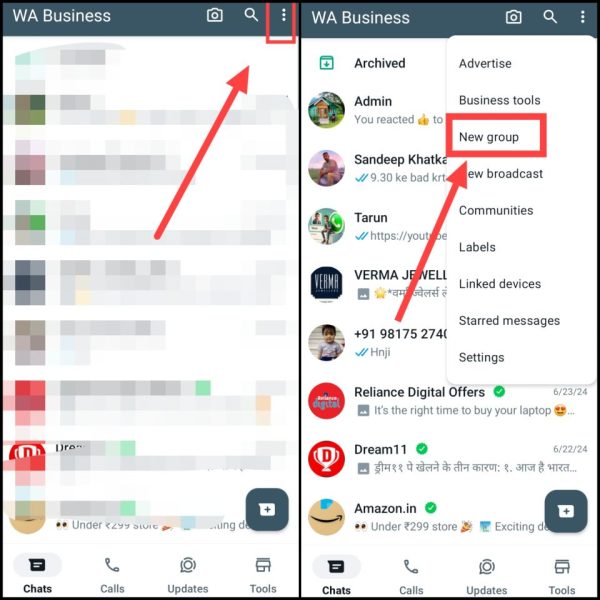
2. अब जिन भी Members (लोगो) को ग्रुप में ऐड करना है उनको टैप करके सेलेक्ट करें और Next आइकन दबाएं।
3. अब ग्रुप का नाम डालें तथा कैमरा आइकन पर टैप करके Group DP (ग्रुप का फोटो) हैं तो डालें। उसके बाद राइट टिक पर क्लिक करें।
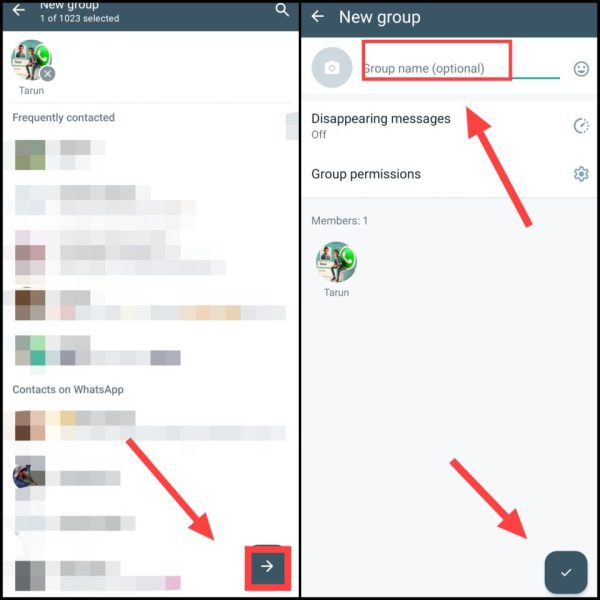
4. अब यहां Message में अपने हिसाब से चैट करें। यह चैट ग्रुप में ऐड किए गए सभी दोस्तों को दिखाई देगी। साथ ही वह इसका Reply कर सकते हैं, फोटो & वीडियो भेज सकते हैं।
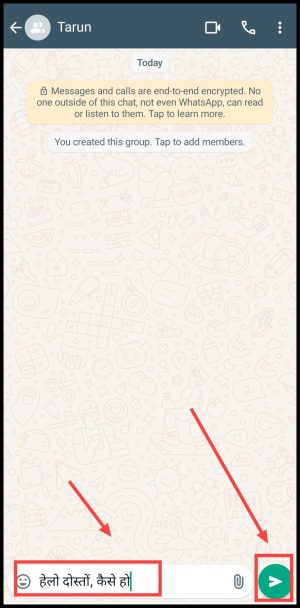
इसके साथ साथ आप किसी से बिना उसका नंबर अपने फ़ोन में सेव किए भी उससे व्हाट्सएप पर चैटिंग कर सकते हैं।
यह भी पढ़ें: WhatsApp Channel कैसे बनाएं?
बिना नंबर सेव किए व्हाट्सएप पर चैट कैसे करें?
1. सबसे पहले अपने फोन में किसी भी ब्राउजर (जैसे क्रोम) को ओपन करें। अब इसके बाद सर्च बॉक्स पर टैप करें।
2. फिर यहां पर https://wa.me/phone-number इस लिंक को पेस्ट करें। उसके बाद Phone Number की जगह वो नंबर डालें जिसके साथ चैट करनी है।
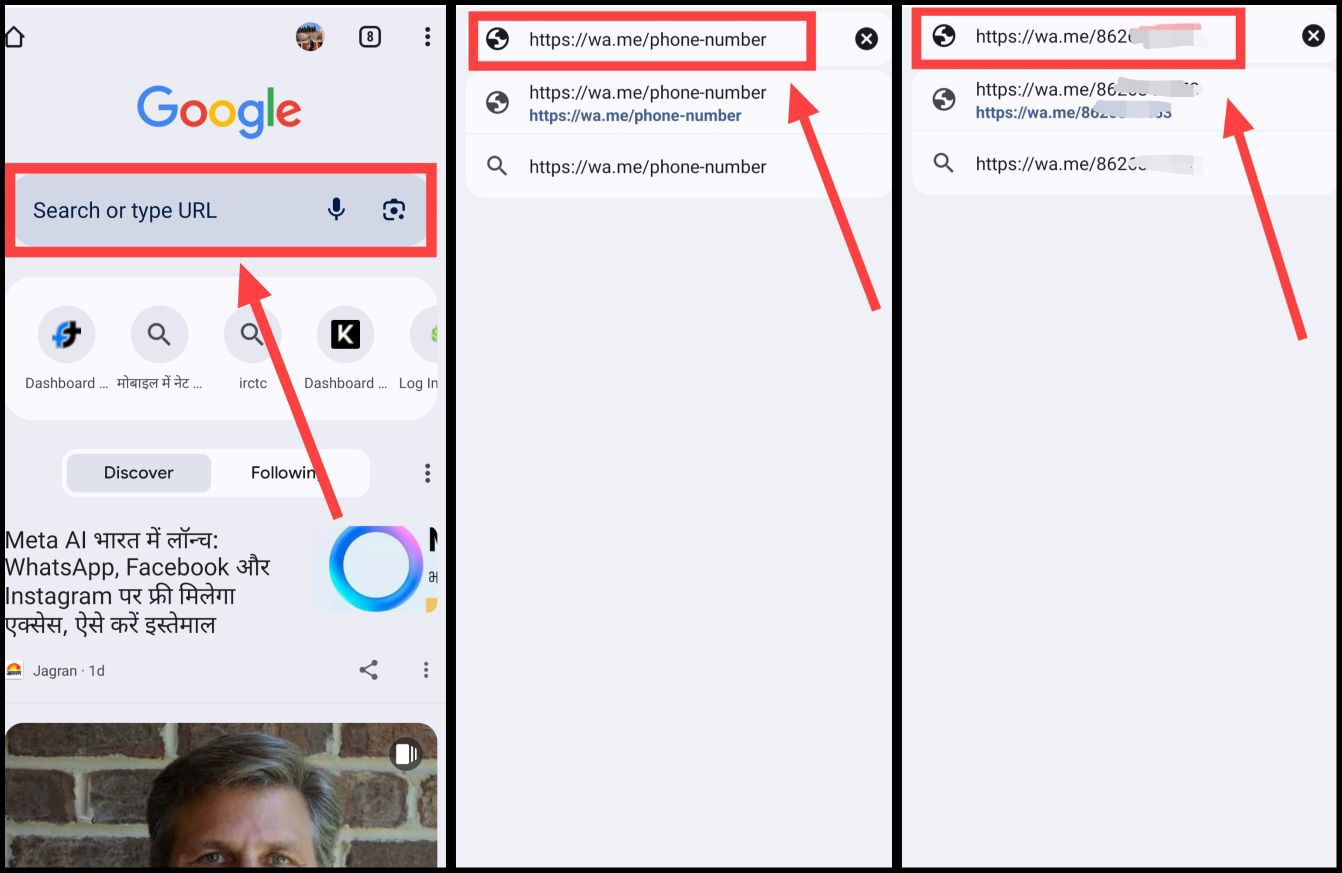
उदाहरण के लिए आपको https://wa.me/+9198828XXXXXX इस तरह से पूरा नंबर डालना है। ध्यान रखें की कंट्री कोड अर्थात +91 अवश्य डालें
3. अब इसके बाद “चैट करना जारी रखें” पर क्लिक करें। इसके बाद आपके पास मैसेज विंडो खुल जायेगी, इस तरह से बिना नंबर सेव किए आप चैट कर पाओगे।
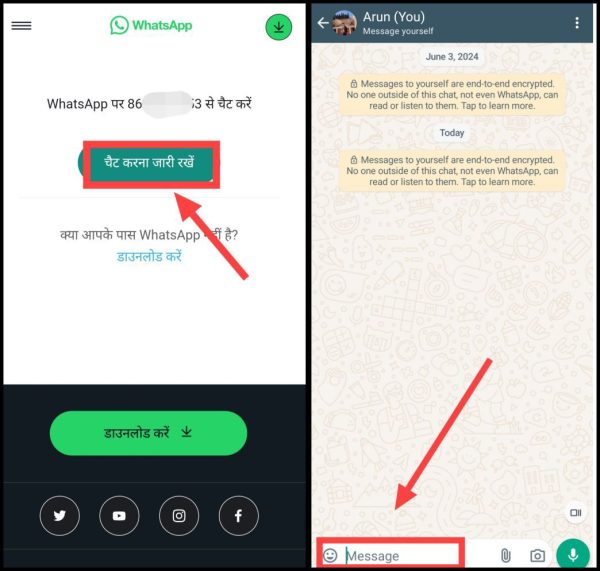
आशा करता हूँ आपको व्हाट्सएप पर चैटिंग करने से जुड़ी पूरी जानकारी इस पोस्ट में मिली होगी।
संबंधित प्रश्न
व्हाट्सएप पर Private Chat करने के लिए सबसे पहले उस चैट पर जाएं। अब इसके बाद आपको यहां लॉन्ग प्रेस करना है। फिर थ्री डॉट्स पर टैप करें। इसके बाद Archive Chats पर क्लिक करें। अब यह चैट होमस्क्रीन से गायब हो जायेगी। इसको दोबारा एक्सेस करने के लिए Archived पर टैप करें।
बिना नंबर दिखाए व्हाट्सएप पर चैट नहीं की जा सकती है। जब भी आप किसी के साथ चैट करते हैं तो उसको आपका फोन नंबर शो हो जाएगा। साथ ही आप अपनी प्रोफाइल पिक तथा लास्ट सीन इत्यादि हाइड अवश्य कर सकते हैं।
व्हाट्सएप पर कॉल करने के लिए सबसे पहले Calls टैब पर क्लिक करें। अब इसके बाद Plus Icon पर टैप करें। फिर कांटेक्ट लिस्ट से जिसको कॉल करनी है वो नंबर सेलेक्ट करें। अब Call या Video Call आइकॉन पर क्लिक करें। इसके बाद आपकी कॉल जब रिसीवर द्वारा उठा ली जाएगी तब आप आसानी से बातचीत कर पाओगे।
सबसे पहले व्हाट्सएप पर जिस व्यक्ति को कुछ भेजना है उसकी चैट स्क्रीन में जाएं। अब इसके बाद Attachment आइकॉन पर टैप करें। फिर अब Gallery पर टैप करें। अब गैलरी ओपन हो जायेगी। यहां से आपको वो फोटो और वीडियो सेलेक्ट कर लेनी है जिसको भेजना है। फिर अब Send आइकॉन पर टैप करें।